แก้ไข Windows Script Host Error 0xc004f025 ระหว่างการเปิดใช้งาน
ในบทความนี้ เราจะอธิบายวิธีการที่เป็นไปได้ในการแก้ไข ข้อผิดพลาดของโฮสต์สคริปต์ Windows 0xc004f025 ระหว่างการเปิดใช้ งานWindows 10 (Windows Script Host error 0xc004f025 during Windows 10 Activation)ผู้ใช้ Windows(Windows)บางรายได้รายงานข้อผิดพลาดนี้เมื่อพยายามเปิดใช้งานรหัสสิทธิ์ใช้งานผลิตภัณฑ์หรือขยายเวลาหมดอายุของWindows Serverผ่าน เครื่องมือ SLMGR :
Windows Script Host, Error 0xC004F025, Access denied, the requested action requires elevated privileges
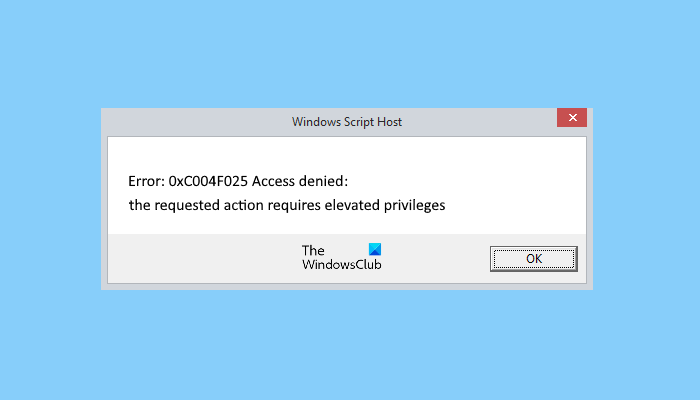
SLMGR ( Software License Management Tool ) ให้ผู้ใช้เรียกใช้คำสั่งที่จำเป็นเพื่อดำเนินการ เปิดใช้ งานใบอนุญาต Windows ผู้ใช้ยังสามารถใช้คำสั่งนี้เพื่อเปลี่ยนหมายเลขผลิตภัณฑ์ของตน
ข้อผิดพลาด 0xc004f025 การเข้าถึง(Access)ถูกปฏิเสธ ต้องการสิทธิ์ระดับสูง
หากคุณพบข้อผิดพลาดนี้ในระบบของคุณ วิธีแก้ไขต่อไปนี้อาจช่วยคุณได้:
- เรียกใช้คำสั่งการเปิดใช้งานในCommand Prompt ที่ยกระดับ ขึ้น
- เรียก ใช้ตัว (Run)แก้ไขปัญหาการเปิดใช้งาน(Activation Troubleshooter) Windows 10
- ติดต่อทีมสนับสนุนของ Microsoft
1] เรียก ใช้คำสั่งการเปิดใช้งานใน (Run)Command Prompt . ที่ยกระดับขึ้น
slmgr.vbs เป็น เครื่องมือ ให้สิทธิ์ใช้งานบรรทัดคำสั่งที่คุณสามารถใช้เพื่อกำหนดค่าการออกใบอนุญาตในอุปกรณ์Windows นอกจากนี้ยังช่วยในการดู สถานะใบอนุญาตปัจจุบันของ การติดตั้ง Windows 10 ของคุณ ผู้ใช้หลายคนไม่ทราบว่า การเปิดใช้งานใบอนุญาต Windowsต้องใช้สิทธิ์ของผู้ดูแลระบบ
พวกเขาป้อนคำสั่งslmgr.vbs -rearmเพื่อเปิดใช้งานหมายเลขผลิตภัณฑ์หรือเพื่อขยายเวลาหมดอายุของเซิร์ฟเวอร์Windows โดยการเรียกใช้ (Windows)พรอมต์คำสั่ง(Command Prompt)ในโหมดปกติ นี่คือสาเหตุที่พวกเขาได้รับข้อผิดพลาดนี้
หากคุณทำผิดพลาดแบบเดียวกัน ให้ลองรันคำสั่งในCommand Prompt ที่ยกระดับ(elevated Command Prompt)ขึ้น
โดยพิมพ์ cmd ใน ช่องค้นหาของ Windowsคลิกขวาที่ แอป Command Promptแล้วเลือกRun as administrator หากคุณได้รับหน้าต่างUAC ( การควบคุมบัญชีผู้ใช้(User Account Control) ) ให้ คลิก ใช่(Yes)
ผู้ใช้หลายคนพบว่าโซลูชันนี้มีประโยชน์
อ่าน(Read) : SkipRearm ให้คุณใช้ Windows ได้โดยไม่ต้องเปิดใช้งาน
2] เรียกใช้ตัว แก้ไขปัญหาการเปิดใช้งาน(Activation Troubleshooter)Windows 10(Run Windows 10)
ในกรณีส่วนใหญ่ วิธีแรกสามารถแก้ไขปัญหาได้ หากไม่เป็นเช่นนั้น คุณสามารถลอง ใช้ตัวแก้ไขปัญหาการเปิดใช้ งานWindows 10 เป็นเครื่องมือในตัวที่ช่วยแก้ไขปัญหาการออกใบอนุญาต
ที่เกี่ยวข้อง(Related) : การเข้าถึงโฮสต์สคริปต์ของ Windows ถูกปิดใช้งานในเครื่องนี้
3] ติดต่อทีมสนับสนุนของ Microsoft
หากสองวิธีข้างต้นไม่ได้ผลสำหรับคุณ เราขอแนะนำให้คุณ ติดต่อทีมสนับสนุน ของMicrosoft(contact Microsoft Support Team)
ติดต่อ(Contact)และขอให้เปิดใช้งานใบอนุญาตของระบบปฏิบัติการWindows ของคุณ (Windows)วิธีนี้จะช่วยแก้ปัญหาของคุณได้อย่างแน่นอน
หวังว่านี่จะช่วยได้
โพสต์ที่เกี่ยวข้อง(Related post) : ข้อผิดพลาด 0x80070005 การเข้าถึงถูกปฏิเสธ การดำเนินการที่ร้องขอต้องใช้สิทธิ์ระดับ(Error 0x80070005, Access denied, The requested action requires elevated privileges)สูง
Related posts
Fix Windows Server Activation Error 0xc004f069
Fix Windows Activation Error Code 0xC004E028
Windows 10 Activation Error 0xc004e016
Fix Windows Activation Error Code 0xc004f034
Fix Windows Activation Error 0xc004f063 ใน Windows 10
Fix WpnUserService.dll Error บน Windows 11/10
Fix Error 0x80072efe บน Windows 10 Update Assistant
Fix Windows 10 Activation Error 0x80070422
Fix Windows Update Error Code 0x80080008
Fix Windows Update Error 0x80070005
แก้ไขข้อผิดพลาดสคริปต์ OneDrive บน Windows 10
Fix Windows 10 Update Error 0xc1900104 เมื่อติดตั้ง Feature Update
Fix Windows Server Update Services Error Code 0x80072EE6
Windows 10 Setup Error code 0x80070006
Fix Microsoft Teams Error caa70004 ใน Windows 11/10
Fix Windows Update Error C8000266?
Fix Windows Defender Error 0x800b0100 บน Windows 10
แก้ไขข้อผิดพลาดการเปิดใช้งาน Windows 10 0x80072ee7
Fix Windows Upgrade Error 0xC1900101-0x4000D
วิธีแก้ไขข้อผิดพลาดการเปิดใช้งาน Windows 10
